Tải xuống Microsoft Azure Storage Explorer
Microsoft Azure là nền tảng điện toán đám mây đang cực kỳ phát triển, tải ngay client để sử dụng dịch vụ này của Microsoft.

Microsoft Azure Storage Explorer là một ứng dụng thân thiện với người dùng được thiết kế để giúp bạn quản lý tài nguyên và tài nguyên lưu trữ đám mây Azure. Đây là phần mềm miễn phí 100% và hoạt động với tất cả các phiên bản Windows hỗ trợ Microsoft Azure.
Microsoft Azure là một giải pháp lưu trữ dựa trên thuật toán đám mây chủ yếu hướng đến các công ty lớn và nhỏ, những người cần lưu trữ nhiều loại tệp khác nhau bao gồm tài liệu, hình ảnh và video. Với sự trợ giúp của nó thì bạn có thể tạo, kiểm tra, triển khai và quản lý các ứng dụng và dịch vụ bằng cách sử dụng các trung tâm dữ liệu do Microsoft vận hành.
Những gì Microsoft Azure Storage Explorer cung cấp là một cách đơn giản hơn để truy cập tài khoản Azure Storage, truy cập dữ liệu đám mây và tối ưu hóa việc quản lý lưu trữ. Công cụ này cũng có thể được cài đặt trên hệ điều hành macOS và Linux.
Bài viết này được đăng tại [free tuts .net]
Ưu điểm:
- Kết nối với nhiều tài khoản Azure
- Quản lý các đốm màu, bảng, hàng đợi và tệp
- 100% miễn phí để sử dụng
1. Cấu hình máy tính để chạy Microsoft Azure Storage Explorer
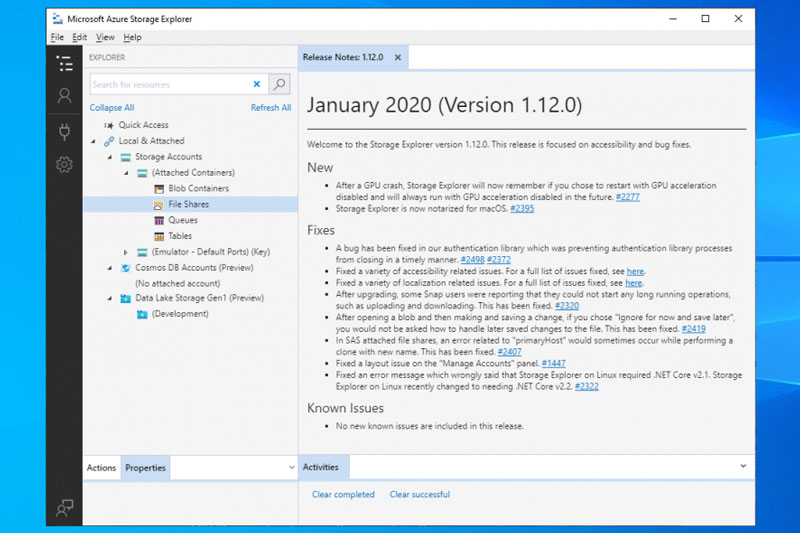
Trước khi tải xuống và cài đặt công cụ này vào PC của bạn, hãy kiểm tra xem hệ thống có đáp ứng các điều kiện sau không:
- Hệ điều hành : Windows 10 (khuyến nghị), Windows 8, Windows 7
- Phụ thuộc : .NET Framework 4.6.2 hoặc mới hơn + ít nhất 1 tài khoản Azure
- HDD : khoảng 400 Mb dung lượng đĩa trống
2. Cách cài đặt Microsoft Azure Storage Explorer
* Ghi chú: Trước tiên bạn hãy tải phần mềm (link ở cuối bài viết) sau đó thực hiện theo mô tả dưới đây.
Việc thiết lập Microsoft Azure Storage Explorer trên PC Windows của bạn không mất nhiều thời gian, vẫn là những bước cài đặt truyền thống.
Sau khi tải và mở trình cài đặt lên thì bạn có thể xem và chấp nhận các điều khoản cấp phép, thay đổi đường dẫn cài đặt mặc định và tạo các phím tắt cho chương trình trong Start Menu. Bạn có thể khởi chạy ứng dụng ngay sau khi quá trình cài đặt kết thúc.
Để bắt đầu, bạn phải kết nối chương trình phần mềm với Azure Storage theo một trong các cách sau:
- Thêm tài khoản Azure và chọn môi trường để thiết lập ủy quyền
- Nhập tài nguyên bằng Azure Active Directory (Azure AD)
- Sử dụng chuỗi kết nối với tài khoản lưu trữ hoặc để thiết lập tài khoản Azure Cosmos DB
- Sử dụng URI chữ ký truy cập chia sẻ (SAS) cho vùng chứa blob, chia sẻ tệp, hàng đợi, bảng hoặc Azure Data Lake Store
- Đặt tên và khóa tài khoản lưu trữ
- Đính kèm với trình giả lập cục bộ
3. Giao diện Microsoft Azure Storage Explorer
Microsoft Azure Storage Explorer sử hữu một giao diện rõ ràng nhờ xây dựng trên khung Electron, GUI rất đơn giản nhưng thanh lịch.
Nó có một chủ đề sáng theo mặc định, bạn có thể chọn chủ đề tối hoặc có độ tương phản cao bằng bảng cài đặt. Sau khi kết nối với tài khoản Azure Storage, bạn có thể dễ dàng khám phá nội dung bằng cách sử dụng chế độ xem phân cấp ở bên trái màn hình.
4. Các tính năng của Microsoft Azure Storage Explorer
Khi bạn đã quen với giao diện thì đây là những gì bạn có thể làm với trợ lý lưu trữ đám mây của Microsoft:
- Xem, chỉnh sửa và xóa tài nguyên lưu trữ đám mây Azure
- Cũng hoạt động với Azure Cosmos DB và Data Lake Storage
- Hỗ trợ đăng ký trên Azure, Azure Stack
- Truy cập tài khoản cục bộ và tài khoản đính kèm
- Sắp xếp các đốm màu, bảng, tệp và hàng đợi Azure
- Tạo, chỉnh sửa, xóa và truy vấn các thực thể bảng
- Nhập và xuất các thực thể bảng thành tệp
- Tin nhắn lưu trữ hàng đợi
- Tải lên, tải xuống, sao chép và xóa các đốm màu
- Xem danh sách các vùng chứa blob
- Tải xuống, tải lên, mở, đổi tên và chỉnh sửa tệp
- Sắp xếp các tệp bằng cách tạo hoặc xóa các thư mục
- Tìm kiếm tài nguyên nhanh chóng
- Nhập và quản lý chứng chỉ SSL
- Hỗ trợ nhiều ngôn ngữ giao diện người dùng
- Tạo và sử dụng chữ ký truy cập được chia sẻ (SAS)
5. Các lợi ích của Microsoft Azure Storage Explorer
Thông thường, bạn phải dựa vào trình duyệt web để truy cập tài khoản Azure của mình. Và khi trình duyệt web gặp sự cố, bạn sẽ ngay lập tức mất quyền truy cập vào Azure. Những gì Microsoft Azure Storage Explorer làm là tăng tốc và đơn giản hóa quá trình này bằng cách cung cấp cho bạn một phần mềm có thể thiết lập nhanh trên PC.
Với sự trợ giúp của phần mềm này thì bạn có quyền truy cập nhanh hơn vào các đốm màu, hàng đợi, bảng và tệp được lưu trữ trong tài khoản Azure. Có thể không chỉ xem dữ liệu hiện có mà còn có thể xóa hoặc tạo các mục nhập mới.
Bên cạnh đó, Microsoft Azure Storage Explorer hỗ trợ nhiều tài khoản để bạn có thể điều hướng các tài khoản Azure của mình mà không cần phải đăng nhập lại cho mỗi phiên. Điều này tăng đáng kể năng suất, cho dù bạn đang làm việc tại văn phòng hay ở nhà đều có thể truy cập Azure một cách nhanh chóng.
Một giải pháp tuyệt vời để truy cập và quản lý tài nguyên Azure
Microsoft Azure Storage Explorer cung cấp một giải pháp đơn giản và dễ hiểu để giúp bạn nhanh chóng truy cập, quản lý tài nguyên Microsoft Azure. Nó được bao bọc trong một giao diện trực quan, có nhiều tùy chọn kết nối và đi kèm với tính năng bảo mật cao.
Mặt khác thì đôi khi nó cũng gặp lỗi như bất kỳ sản phẩm phần mềm nào khác. Ví dụ: Microsoft Azure Storage Explorer có thể không truy xuất được tài nguyên con hoặc máy chủ của nó có thể không xác thực được yêu cầu của bạn. Dù sự cố có thể là gì, bạn có thể dựa vào hướng dẫn khắc phục sự cố do Microsoft cung cấp.
6. Câu hỏi thường gặp về Microsoft Azure Storage Explorer
Azure Storage Explorer có miễn phí không?
Có, Microsoft Azure Storage Explorer là phần mềm miễn phí 100%. Không có giới hạn tính năng, giới hạn thời gian hoặc chi phí ẩn. Nó miễn phí không chỉ cho Windows mà còn cho Linux và macOS.
Làm cách nào để cài đặt Azure Storage Explorer?
Trước hết, tải xuống Microsoft Azure Storage Explorer từ trang này và lưu tệp thiết lập vào PC của bạn. Thứ hai, triển khai quy trình thiết lập và làm theo các bước hướng dẫn quen thuộc mà chúng tôi đã mô tả trước đó.
Làm cách nào để thiết lập cấu hình Azure Storage Explorer?
Để bắt đầu thì bạn phải kết nối với tài khoản Azure bằng một trong các phương pháp chúng tôi đã mô tả ở trên. Khi kết nối thành công, bạn có thể khám phá các vùng chứa blob, hàng đợi, bảng, chia sẻ tệp và các tài nguyên khác.
Danh sách file tải về
| Tên file tải về | Pass giải nén |
|---|---|
| Microsoft Azure Storage Explorer | freetuts.net hoặc gameportable.net |

 Download Photoshop 2020 Full v21 (Đã kích hoạt sẵn)
Download Photoshop 2020 Full v21 (Đã kích hoạt sẵn)  Cách lấy lời bài hát từ video Youtube không cần phần mềm
Cách lấy lời bài hát từ video Youtube không cần phần mềm  Cách chặn quảng cáo trên trình duyệt Web hiệu quả nhất
Cách chặn quảng cáo trên trình duyệt Web hiệu quả nhất  Cách tắt thông báo nhóm Messenger trên điện thoại - máy tính
Cách tắt thông báo nhóm Messenger trên điện thoại - máy tính  Cách đổi lại tên cũ Facebook trên điện thoại và máy tính
Cách đổi lại tên cũ Facebook trên điện thoại và máy tính  Top 8+ phần mềm quay màn hình máy tính nhẹ tốt nhất 2026
Top 8+ phần mềm quay màn hình máy tính nhẹ tốt nhất 2026  Cách xem mật khẩu wifi đã kết nối với Windows 7/10/11 và Mac
Cách xem mật khẩu wifi đã kết nối với Windows 7/10/11 và Mac  Hơn 60+ phím tắt trên máy tính Windows mà bạn nên biết
Hơn 60+ phím tắt trên máy tính Windows mà bạn nên biết  Ưu điểm của giàn tạ đa năng và những lưu ý khi mua
Ưu điểm của giàn tạ đa năng và những lưu ý khi mua  Những lưu ý khi mua ghế tập tạ để có được sản phẩm chất lượng
Những lưu ý khi mua ghế tập tạ để có được sản phẩm chất lượng  Vì sao dụng cụ thể hình Impulse được ưa chuộng trên thị trường
Vì sao dụng cụ thể hình Impulse được ưa chuộng trên thị trường  Đánh giá Apple MacBook Air (M1 2020)
Đánh giá Apple MacBook Air (M1 2020)  Top 8 Kính chống mỏi mắt Lọc ánh sáng xanh khi dùng máy tính hàng đầu
Top 8 Kính chống mỏi mắt Lọc ánh sáng xanh khi dùng máy tính hàng đầu  TOP 10 máy scan tốt nhất các hãng Canon - HP - Epson...
TOP 10 máy scan tốt nhất các hãng Canon - HP - Epson...  Đánh giá Samsung Galaxy M62: Pin siêu khủng - 4 Camera tha hồ chụp ảnh
Đánh giá Samsung Galaxy M62: Pin siêu khủng - 4 Camera tha hồ chụp ảnh  Đánh giá chi tiết điện thoại Huawei Mate 40 Pro
Đánh giá chi tiết điện thoại Huawei Mate 40 Pro  Download bộ sưu tập con trỏ chuột đẹp 2D / 3D cho Win 7/10/11
Download bộ sưu tập con trỏ chuột đẹp 2D / 3D cho Win 7/10/11  Tổng hợp tài liệu học Revit từ cơ bản đến nâng cao
Tổng hợp tài liệu học Revit từ cơ bản đến nâng cao  Download iPadian full miễn phí - Phần mềm giả lập iOS
Download iPadian full miễn phí - Phần mềm giả lập iOS  Download Moho Pro 13 Full Miễn Phí - Link tải tốc độ cao
Download Moho Pro 13 Full Miễn Phí - Link tải tốc độ cao  Tải Office 2019 miễn phí và hướng dẫn cài đặt Word / Excel
Tải Office 2019 miễn phí và hướng dẫn cài đặt Word / Excel  Download QEMU Boot Tester - Phần mềm test USB Boot QEMU nhỏ gọn
Download QEMU Boot Tester - Phần mềm test USB Boot QEMU nhỏ gọn  Hướng dẫn download và cài đặt Winrar full 32bit và 64bit
Hướng dẫn download và cài đặt Winrar full 32bit và 64bit  Tải Ghost Windows 11 chuẩn nhẹ -No &Full Soft mới nhất 2026
Tải Ghost Windows 11 chuẩn nhẹ -No &Full Soft mới nhất 2026 







![Download Autodesk Revit 2022 Full Crac'k Google Drive Free [Đã test]](https://freetuts.net/upload/product_series/images/2021/12/31/2480/download-autodesk-revit-2022-4.jpg)
![Download Adobe Lightroom Classic 2022 Full tự động Cra'ck [Đã test]](https://freetuts.net/upload/product_series/images/2021/12/31/2479/tai-lightroom-classic-2022-13.jpg)









